Xem cách làm việc với các điều khiển ActiveX có trong các tệp của bạn, thay đổi các thiết đặt của chúng và cách bật hoặc tắt chúng bằng cách dùng Thanh Thông báo và Trung tâm Tin cậy. Bạn cũng có thể tìm hiểu thêm về các điều khiển ActiveX và cách thức chúng cải thiện tệp của bạn như thế nào.
Các chuyên gia CNTT có thể tìm hiểu thêm về việc hoạch định các thiết đặt ActiveX trong bài viết TechNet Hoạch định thiết đặt bảo mật cho điều khiển ActiveX cho Office 2010.
Trong bài viết này
Bật các điều khiển ActiveX khi Thanh Thông báo xuất hiện
Khi bạn mở một tệp có điều khiển ActiveX, Thanh Thông báo màu vàng xuất hiện với biểu tượng lá chắn và nút Cho phép Nội dung. Nếu bạn biết các điều khiển đến từ một nguồn đáng tin cậy, hãy thực hiện theo các hướng dẫn sau đây:
-
Trên Thanh Thông báo, bấm Bật Nội dung.
Tệp sẽ mở ra và là một tài liệu đáng tin cậy.
Hình ảnh sau đây là một ví dụ của Thanh Thông báo khi các điều khiển ActiveX có trong tệp.

Bật các điều khiển ActiveX trong dạng xem Backstage
Một phương pháp khác để bật các điều khiển ActiveX trong một tệp là thông qua dạng xem Microsoft Office Backstage, dạng xem xuất hiện sau khi bạn bấm vào tab Tệp, khi Thanh Thông báo màu vàng xuất hiện.
-
Bấm vào tab Tệp.
-
Trong khu vực Cảnh báo Bảo mật, bấm Bật Nội dung.
-
Bên dưới Bật Tất cả Nội dung, hãy bấm Luôn bật nội dung hiện hoạt của tài liệu này.
Tệp này sẽ trở thành tài liệu đáng tin cậy.
Hình ảnh dưới đây là ví dụ về các tùy chọn Luôn bật nội dung hiện hoạt của tài liệu này và Tùy chọn Nâng cao.
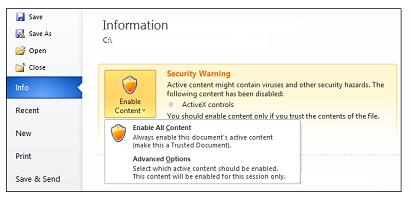
Hình ảnh dưới đây là ví dụ về các tùy chọn Bật Nội dung ở kích thước lớn hơn.
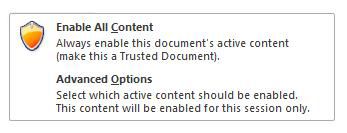
Lưu ý: Một ngoại lệ là điều khiển ActiveX với bộ kill-bit. Trong trạng thái này, điều khiển ActiveX không chạy. Kill bit là một tính năng bảo mật ra lệnh cho điều khiển ActiveX không bao giờ dùng một phần của phần mềm ActiveX, ví dụ bằng cách đóng chỗ yếu của bảo mật hoặc bằng cách chặn không cho mã chạy.
Bật các điều khiển ActiveX một lần khi Cảnh báo Bảo mật xuất hiện
Sử dụng các hướng dẫn sau đây để bật các điều khiển trong suốt thời gian tệp được mở. Khi bạn đóng và mở lại tệp này, cảnh báo sẽ xuất hiện lại.
-
Bấm vào tab Tệp.
-
Trong khu vực Cảnh báo Bảo mật, bấm Bật Nội dung.
-
Chọn Tùy chọn Nâng cao.
-
Trong hộp thoại Tùy chọn Bảo mật Microsoft Office, hãy chọn Cho phép nội dung cho phiên này cho từng điều khiển ActiveX.
Hình ảnh sau đây là một ví dụ về vùng Cảnh báo Bảo mật khi có thể bật các điều khiển ActiveX trong khoảng thời gian tệp đang mở.
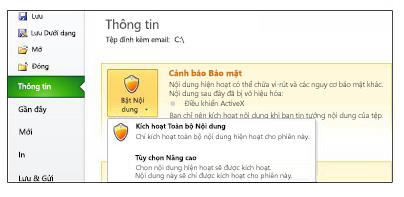
Lưu ý:
-
Chẳng hạn, nếu tệp chứa một dự án Visual Basic for Applications (VBA) và một tệp Microsoft Excel cho phép macro, thì Trung tâm Tin cậy sẽ hạn chế hơn vì tệp có thể chứa macro.
-
Bật các điều khiển ActiveX và nội dung hiện hoạt khác chỉ khi bạn biết chúng đến từ một nguồn đáng tin cậy.
Thay đổi các thiết đặt điều khiển ActiveX trong Word, Access, Excel, PowerPoint, Publisher và Visio
Thực hiện theo các hướng dẫn sau đây để bật hoặc tắt các điều khiển ActiveX trong Trung tâm Tin cậy.
-
Bấm Tệp > Tùy chọn.
-
Bấm Trung tâm Tin cậy > Thiết đặt Trung tâm Tin cậy > Thiết đặt ActiveX.
-
Bấm vào các tùy chọn bạn muốn và sau đó bấm OK.
Sau đây là ví dụ về vùng Thiết đặt ActiveX của Trung tâm Tin cậy.
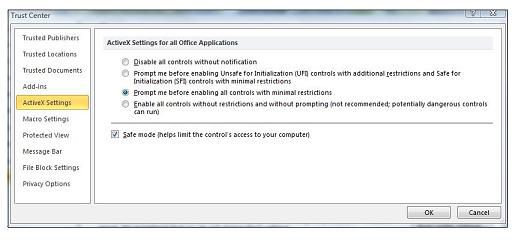
Quan trọng: Nếu bạn thay đổi một thiết đặt ActiveX trong Word, Access, Excel, PowerPoint, Publisher hoặc Visio, các thiết đặt được thay đổi trong tất cả các chương trình đó.
Giải thích các thiết đặt điều khiển ActiveX
Các giải thích sau đây áp dụng cho các điều khiển ActiveX trong các tệp không nằm tại một ví trí tin cậy hoặc các tài liệu tin cậy.
Quan trọng: Nếu bạn tin tưởng một tệp và không muốn nhận các cảnh báo bảo mật về nội dung có chứa các điều khiển ActiveX, hoặc nội dung hiện hoạt khác, hãy đặt tệp vào một vị trí tin cậy.
-
Vô hiệu hóa mọi điều khiển mà không thông báo Mọi điều khiển ActiveX trong các tài liệu đều được tắt.
-
Nhắc tôi trước khi cho phép các điều khiển Không an toàn cho việc Khởi tạo (UFI) với các hạn chế bổ sung và các điều khiển An toàn cho việc Khởi tạo (SFI) với các hạn chế tối thiểu Có hai hành vi dựa trên sự hiện diện của các dự án VBA:
-
Có dự án VBA Tất cả các điều khiển ActiveX đều được tắt và Thanh Thông báo xuất hiện. Bấm Cho phép Nội dung để bật các điều khiển.
-
Không có dự án VBA Các điều khiển SFI ActiveX được bật với các hạn chế tối thiểu và Thanh Thông báo không xuất hiện. Tuy nhiên, tất cả các điều khiển ActiveX phải được đánh dấu là SFI để không tạo ra Thanh Thông báo. Các điều khiển UFI ActiveX được tắt. Tuy nhiên, khi người dùng bật các điều khiển UFI, các điều khiển này được khởi tạo với các hạn chế bổ sung (ví dụ như giá trị mặc định). Mọi dữ liệu cố định là một phần của điều khiển UFI sẽ bị mất.
-
-
Nhắc tôi trước khi cho phép tất cả các điều khiển với hạn chế tối thiểu Thiết đặt này là mặc định. Có hai hành vi dựa trên sự hiện diện của các dự án VBA:
-
Có dự án VBA Tất cả các điều khiển ActiveX đều được tắt và Thanh Thông báo xuất hiện. Bấm Cho phép Nội dung để bật các điều khiển.
-
-
Không có dự án VBA Các điều khiển SFI ActiveX được bật với các hạn chế tối thiểu và Thanh Thông báo không xuất hiện. Tuy nhiên, tất cả các điều khiển ActiveX phải được đánh dấu là SFI để không tạo ra Thanh Thông báo. Các điều khiển UFI ActiveX được tắt. Tuy nhiên, khi người dùng bật các điều khiển UFI, các điều khiển này được khởi tạo với các hạn chế tối thiểu (ví dụ, giá trị cố định hoặc giá trị mặc định nếu giá trị cố định không tồn tại).
-
Cho phép mọi điều khiển mà không có hạn chế và không nhắc (không được khuyên dùng) Bật mọi điều khiển ActiveX trong tài liệu với hạn chế tối thiểu.
-
Chế độ an toàn Bật điều khiển SFI ActiveX ở chế độ an toàn, có nghĩa là nhà phát triển đã đánh dấu điều khiển là an toàn.
Điều khiển ActiveX là gì và có những rủi ro nào?
Điều khiển ActiveX là những khối dựng nhỏ tạo ra các ứng dụng hoạt động trên internet thông qua trình duyệt Web. Ví dụ bao gồm các ứng dụng tùy chỉnh để thu thập dữ liệu, xem một số loại tệp và hiển thị hoạt hình. Các sử dụng thông thường của các điều khiển ActiveX là các nút lệnh, hộp danh sách và hộp thoại. Các chương trình Office cũng cho phép bạn sử dụng các điều khiển ActiveX để cải thiện một số tài liệu.
Rủi ro và thiệt hại có thể xảy ra
Các điều khiển ActiveX có thể có quyền truy nhập không hạn chế đến máy tính của bạn và do đó có thể truy nhập vào hệ thống tệp cục bộ của bạn và thay đổi các thiết đặt sổ đăng ký hệ điều hành của bạn. Nếu một hacker sử dụng một điều khiển ActiveX để chiếm quyền quản lý máy tính của bạn thì những thiệt hại có thể là rất lớn.










